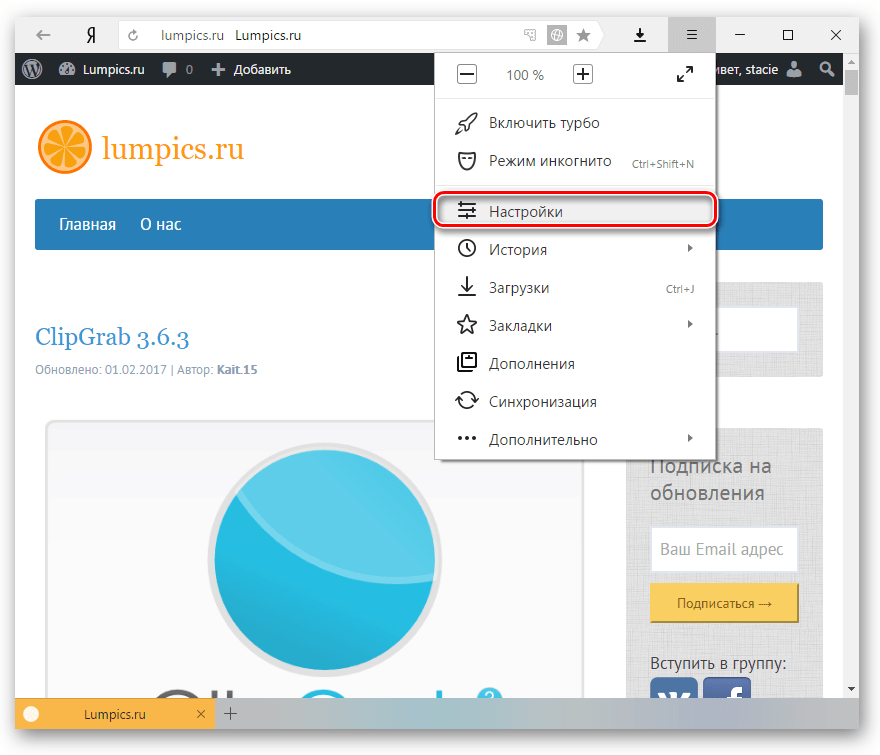Можно ли «подружить» два Android-планшета по OTG
Наверняка, это вопрос, который заинтересовал многих после прочтения данной статьи. Бывают ситуации, когда нужно передать большой объём информации с одного планшета на другой. Например, папку с фото, большую игру или фильм объёмом в гигабайт-другой. Разумеется, даже при наличии в планшете последней версии Bluetooth, ждать придётся не один час. Это, разумеется, не вариант. Напрашивается вопрос, можно ли соединить два планшета или смартфона на Android между собой по OTG? Ответ – можно. Однако есть некоторые ограничения. С последними версиями Android корпорация Google постепенно отказывается от монтирования памяти устройств как USB-накопителей. Теперь большинство устройств на Android подключаются по протоколу MTP, то есть, как медиаустройства, так как это более безопасно с точки зрения корпорации.
Смартфон, подключенный по MTP
Чем это чревато? А тем, что Android на данный момент не поддерживает подключение к нему MTP. Обойти это можно, переключив наш смартфон или планшет в режим стандартного накопителя с помощью соответствующего пункта в настройках. Если таких настроек нет – можно попробовать сделать это с помощью специальных программ. К сожалению, программы эти – не панацея и работать будут далеко не с каждым планшетом.
Если планшет не работает как накопитель
В итоге, если ваш планшет не умеет работать как накопитель, у вас есть лишь один выход для передачи большого объёма информации – WiFi. Суть таковой передачи в следующем – одно устройство является хостом и открывает точку доступа, а другое – клиентом, который, собственно, и подключается к этой точке. На сегодняшний день такую передачу позволяют осуществлять многие программы, к примеру, тот же «ES проводник» или функция MiDrop у Xiaomi. Но наиболее удобна программа от Lenovo.
Главное меню SHAREit
Выбор клиента для передачи
Готово!
Она хоть и скопирована с приложения «Трансфер» в MIUI (они даже соединяются без проблем), зато поддерживается всеми устройствами на Android и обеспечивает огромную скорость передачи данных. С Bluetooth не сравнить. Вдобавок к этому, она приятно выглядит, весьма удобна в использовании и позволяет передавать данные даже на продукцию Apple. В общем, это, поистине, «мастхэв» для любого Android-устройства.
Можно ли воспользоваться функционалом OTG на маленьком android?
Возможно, эта часть статьи самая «горькая», потому что не каждый android обладает указанной функцией, не каждый аппарат видит подключенные к нему устройства. К сожалению, также не существует официального списка, в котором можно найти свое устройство и выяснить окончательно, имеет ли оно поддержу OTG технологии или нет. Много различных гаджетов и устройств, поэтому тяжело сделать единый список. Лучшим способом понять, поддерживает ли наше устройство функцию OTG USB — это зайти на специальный форум и выяснить это. Наиболее известные форумы представлены в списке ниже:
- XDA
- AndroidCentral
- HTCMania
На этих форумах можно получить ответы на многие вопросы, и если наше устройство поддерживает указанную технологию, то здесь можно найти ответ на вопрос, как активировать эту функцию поддержки.
Единственное, что можно привести в этой статье, так это небольшой список устройств, которые поддерживают OTG в той или иной степени, и без проблем видят подключенные к ним электронные устройства:
- Samsung Galaxy S3, S2, S
- Samsung Galaxy Note, Note II
- Samsung Galaxy Tab2 7.0 (P3100), Tab 10.1, Camera
- Nexus One, S, 4, 7, 10
- HTC Desire, One X, One S
- Sony Xperia S, P, U, Miro, Acro S, Go, Pro, Tipo, Sola, Arc S, Arc, Neo V, Play
- Sony Tablet S
- Acer Iconia Tab A200, Tab A500
- Motorola RAZR, Atrix, Xoom, Xoom 2
- Все модели BQ кроме Davinci, Darwin и Voltaire
- некоторые китайские планшеты
Конечно же, существуют тысячи устройств, поддерживающих технологию OTG. В списке приведены лишь самые популярные из них. Поэтому ваше устройство может поддерживать OTG и не находиться в этом списке.
Основной функционал (что можно подключить через OTG)
С помощью OTG к телефону можно подключать любые устройства с выходом USB:
- Клавиатуры.
- Флешки.
- Жесткие диски.
- Мыши.
- Джойстики.
- Принтеры и прочее.
При подключении флешки, например, на экране телефона должен открыться файловый менеджер, который даст доступ к информации хранящейся на носителе. Внешние накопители, пожалуй, являются самыми актуальными девайсами при использовании OTG. С их помощью вы можете значительно увеличить хранилище для хранения информации.

Другим популярным способом использования OTG среди пользователей Андроида является подключение к USB-модемам. И правда, ведь можно не переплачивать деньги за мобильный интернет, а хорошенько разобравшись, сидеть в интернете через модем. Однако сделать это «легальным» образом не получится и придется никнуть в соответствующий софт, чтобы найти обходные пути в устройстве Андроид.

Подключив геймпад к телефону, можно с помощью него играть в игры, разнообразив, таким образом, свой досуг. Однако не все видеоигры поддерживают такое и с этим уже ничего не поделать. После присоединения мыши, на экране Андроид моментально появляется знакомый курсор, с которым программы можно запускать двойным щелчком.


Не у всех дома стоят свежие модели принтеров, оборудованные Wi-Fi модулем. В таком случае, принтер можно подключить через OTG-кабель и печатать нужные документы через смартфон.

Если в процессе фотосессии, вам нужно отредактировать фотографию и выложить ее в социальные сети, либо срочным образом отправить кому-либо через мессенджер, то тут снова на помощь придет функция OTG. Подключив телефон к фотоаппарату, вы мгновенно сможете получить доступ к фотографиям, через тот же файловый менеджер. Более того, через телефон можно контролировать различные настройки фотоаппарата, менять фокусировку, подстраивать нужные параметры и так далее.
Рекомендуем: Как восстановить удаленные контакты

Нет предела фантазии в этом деле и если вам совсем станет скучно, то с помощью OTG можно присоединить один телефон к другому. Произойдет то, что телефоны смогут заряжать друг друга, что тоже, кстати, может пригодиться, если источника питания нигде больше не найти.
Как пользоваться OTG кабелем
Естественно, что не все что блестит — красиво. Наш android оснащен, как правило, микро USB входом, а большинство устройств, к которым можно получить доступ, оснащены портом USB. Поэтому нам и необходим кабель, как на предыдущей фотографии. Этот кабель USB OTG A-B позволяет нам соединять порт A (вход микро USB нашего гаджета) с портом B (флеш-накопитель). Этот кабель не стоит очень дорого. Действительно, если поискать в глобальной сети, то можно встретить огромное разнообразие цен и длин этих кабелей. Крупные компании по продажам электронных устройств обычно предлагают широкий каталог по выгодной цене.
Кабель USB OTG очень просто использовать, потому что его нужно просто подключить и готово! Однако, как было сказано выше, не все так просто, так как все аппараты нуждаются в источнике энергии, который будет заставлять их работать. И, естественно, если наше устройство не имеет заводской поддержки OTG, то даже подключив кабель и какое-либо устройство к нашему аппарату, не будет удивительным, что ничего не получилось. Отметим, что практически все электронные устройства работают от напряжения 5 В, и обычно это напряжение необходимо для подключения по USB порту, и если у нас нет заводской поддержки технологии USB OTG, то наш порт не сможет выдать необходимое напряжение и мы не сможем подключить к нему другое устройство.
Однако, даже в этом случае не нужно сдаваться, ведь существует решение любой проблемы. И если подсоединить дополнительный источник питания, то можно наслаждаться функционалом OTG, и наш гаджет будет видеть другие устройства. Такое соединение можно осуществить за счет так называемого кабеля HUB USB, то есть кабеля Y-образной формы, схема подключения которого достаточно проста.
5 способов использования OTG на Android:
- Клавиатура и мышьЭто выглядит как колдовство, но такое возможно. Просто используйте USB OTG для подключения клавиатуры и мыши, так вы сможете превратить свое мобильное устройство в обычный компьютер. Если вам нужно много печатать, это может сэкономить вам кучу времени.
- Звуковая картаВы можете использовать внешнюю звуковую карту, отличную от встроенной. Просто подключите ее к смартфону с помощью OTG-кабеля.
- ГеймпадСенсорный экран не всегда удобен, и это может стать проблемой для некоторых игр. Если вы геймер, то будете рады узнать, что контроллер можно подключить к телефону. Многие игры на Android позволяют использовать геймпад.
- Ethernet-соединениеЕсли по какой-то причине у вас отсутствует беспроводное подключение, возможно, единственным решением станет использование Ethernet-кабеля, который вы обычно подключаете к компьютеру. Вам понадобятся два устройства: кабель OTG и адаптер USB-Ethernet, подключенные к телефону.
- Печать файловС помощью Google Cloud Print вы можете легко печатать без кабеля. Но частые проблемы с настройками мешают достижению поставленных целей. Не волнуйтесь, этот процесс можно ускорить, подключив смартфон непосредственно к принтеру с помощью OTG-кабеля.
Как выбрать OTG-кабель
Зная такие потрясающие возможности этого маленького приспособления, не стоит экономить. При покупке выбирайте только качественный ОТГ-кабель. Рекомендации по выбору и особенностям эксплуатации:
Обращайте внимание на крепление MicroUSB разъема – из-за своей миниатюрности он часто выходит из строя.
Большое значение имеет материал проводов – желательно выбирать кабель с медными жилами и медной сетчатой изоляцией для большей пропускной способности.
Хорошую надежность при длительной работе показывают переходники с MicroUSB не прямого вида, а со штекером, повернутым на 90 градусов.
Более надежным считается качественное резиновое покрытие кабеля.
Чем полезна функция OTG?
Чаще всего соединение OTG используется для копирования файлов на/с USB-накопителя (флешка, портативный накопитель, устройство чтения карт SD).
Если вы работаете стационарно на планшете, вам также может пригодиться хорошая клавиатура и мышь. Конечно, отличной альтернативой также является подключение беспроводной Bluetooth периферии. Иногда это относится и к смартфонам, некоторые из них можно подключить к монитору и использовать для стационарной работы.

Ещё один пример, но гораздо менее распространённый — это подключение аудиооборудования к телефону через USB, например, усилителя для наушников или ЦАП.
Одним словом, функция USB OTG полезна. Прежде всего, для связи с USB-накопителями и быстрого копирования фотографий, видео, музыки или других файлов, особенно если у нас нет компьютера под рукой. Стандарт OTG также часто используется для подключения мыши и клавиатуры к смартфону.
12 способов использования USB OTG — видео
Что такое USB OTG и чем полезно?
USB OTG (USB On-The-Go) — это технология, которая позволяет подключать внешние USB-устройства к смартфону или планшету.
Включение отладки по USB на Хонор и Хуавей
Для того, чтобы включить отладку на Хонор или Хуавей, следует выполнить следующую инструкцию:
- Зайти в настройки вашего телефона.
- Выбрать раздел «Система».
- Далее выбрать подраздел «О телефоне».
- Нажимать надпись: «Номер сборки» до тех пор, пока не появится сообщение: «Вы стали разработчиком!».
- Вернуться в раздел «Система», выбрать подраздел «Для разработчиков».
- Здесь необходимо найти пункт «Отладка по USB» и перетянуть ползунок вправо для его включения».
- Подтвердить свои действия, нажатием «ОК».
Готово! Теперь данный режим включен. Можно подключать телефон к компьютеру или ноутбуку, пользоваться фирменной программой HiSuite и устанавливать прошивки.
Представленная выше инструкция была проведена на смартфоне Honor 10 Lite. Она подходит для всей техники компании Huawei.
Какие устройства можно подключать через OTG?
Благодаря этой технологии к телефону могут подключаться практически любые типы устройств. Но это только в теории. На практике же мы видим иную картину. Здесь многое зависит от разработчиков оболочек для конкретной версии операционной системы, от аппаратов, которые вы подключаете, от совместимости.
Без проблем можно подключать USB-накопители до 32 Гб. Можно попробовать и больше, например, на 64 Гб, но они работают не везде.
Также есть возможность подключения отдельных внешних накопителей, но здесь стоит учесть тот факт, что многим моделям попросту не хватит мощности питания от вашего телефона. Если есть возможность подключить питание через обычную розетку в дополнительном входе, то тогда проблем с передачей и корректным чтением списка файлов не возникнет.
Можно подключать компьютерную мышь, клавиатуру. Это очень полезно в тех случаях, когда пользователю необходимо что-то напечатать, а стандартная виртуальная клавиатура его не устраивает.
Если вы заядлый геймер, то сможете при помощи OTG в телефоне подключить и геймпад, только учтите, что не все игры из Google Play поддерживают такую технологию и подобные устройства, и здесь многое зависит от самого разработчика приложения.
Присутствует возможность передачи контактов и сообщений через данную технологию, если соединить два устройства через один кабель. Еще можно присоединить лампу, работающую от USB-порта.
Если же у вас плохая фронтальная камера на смартфоне, то просто подключите внешнюю!
Эта технология удобна для фотографов, которые могут через картридер или USB просмотреть фотографии на своем устройстве, например, планшете или смартфоне, телевизоре. Даже можно подключать адаптеры для интернета, чтобы подключаться через оптоволокно!
Но и это еще не все! Нужно срочно распечатать документы? Подключите принтер! Сюда же можно добавить еще и монитор или телевизор.
В итоге пользователь получает полноценное устройство, с помощью которого можно управлять другими девайсами. А если учесть, что мощность некоторых телефонных аппаратов превосходит часть бюджетных компьютеров старых поколений, то в будущем и вовсе можно ожидать полной реализации всей работы с ПК на мобильном устройстве.
? Смартфон Android не видит флешку через OTG кабель
В данной статье мы разберемся в причинах почему в Android через OTG кабель не работает флешка USB и что сделать в такой ситуации.
Производительность и возможности портативной компьютерной техники стремительно растут. На базе современных смартфонов и планшетов можно организовать полноценное рабочее место. Они “научились” работать с USB- периферией: с клавиатурой, мышью, игровыми контроллерами и даже принтерами. Все эти устройства подключаются к андроид-гаджетам посредством OTG-кабеля. Самым востребованным из периферийных устройств, несомненно, является “флешка”. С ее помощью можно перенести документы и прочие полезные файлы, расширить емкость накопителя смартфона или планшета, организовать файловый архив.
Почему смартфон (планшет) не видит флешку через OTG-кабель
Прежде всего, следует убедиться что кабель исправен и поддерживает функцию OTG. Если с ним все в порядке, но смартфон или планшет не “видит” внешнее устройство, причин может быть несколько.
- Планшет (смартфон) не поддерживает OTG-интерфейс. Среди современных гаджетов это случается редко, но лучше почитать документацию на устройство и убедиться в совместимости устройства. Например, в параметрах гаджета должно быть написано “USB-хост”. Если поддержки нет, то работать получится разве что с флешками и дисками, поддерживающими Wi Fi интерфейс.
- Формат файловой системы флешки не распознается андроид-устройством. Устройства со стандартной прошивкой поддерживают лишь файловые системы exFAT и FAT32. Если флешка отформатирована в NTFS, HFS+или другой системе, гаджет с ней работать не может. Устранить проблему можно двумя способами: или переформатировать флешку, или установить на смартфон или планшет программу, поддерживающую файловую систему NTFS. Второй вариант предпочтительнее: не придется удалять содержимое флешки (что неизбежно при форматировании), плюс NTFS имеет поддержку файлов более 2Гб, что полезно для записи и переноса крупных файлов (например, видео). Единственный недостаток подобных программ — все они требуют root-права. Если таковых на андроид-устройстве нет — программа работать не будет. Придется все-таки переформатировать флешку.
- Еще одна причина, по которой смартфон не видит флешку — большое энергопотребление. Чаще такая проблема возникает при подключении внешних жестких дисков, но иногда, по разным причинам, питания может не хватать и флеш-накопителю. Решить проблему можно при помощи активного USB-хаба, имеющего внешнее питание. Только учтите, что не все смартфоны и планшеты поддерживают работу с ним. Да и о мобильности можно забыть, так как активный хаб работает от электросети.
- Устройства (флешка и андроид-гаджет) несовместимы или имеют технические неисправности. Такое случается даже с совершенно новой аппаратурой и ничего, кроме ремонта или замены, здесь посоветовать не получится.
Теперь вы знаете почему смартфон или планшет может не видеть флешку через OTG-кабель и как можно решить данную проблему.
Что же представляет собой эта технология и чем отличаются OTG-кабели от обычных шнуров под microUSB?
Что такое USB-OTG
Эта технология, позволяющая подключать мобильные устройства к USB-периферии, появилась в 2001 году. Ее особенность в том, что устройство (планшет, смартфон) может работать, в зависимости от необходимости, в двух режимах: “хозяина” и “клиента”. При подключении флешки гаджет может считать ее содержимое, а при подключении к ПК он сам распознается как флеш-накопитель.
Шнур OTG отличается от обычного USB-кабеля наличием перемычки между 4 и 5 проводами. Благодаря ей гаджет определяет подключение USB-устройства и отдает ему питание, а не пытается получить зарядку, как при подключении обычного кабеля.
Существуют специальные OTG-кабели, позволяющие android-смартфону или планшету одновременно заряжаться и работать с USB-периферией. Но эту технологию поддерживает небольшое количество устройств.
Смартфон Android не видит флешку через OTG кабель
3.3 (66.67%) 3 голос.
Принцип работы с файлами на флешке
Для успешного просмотра, копирования и переноса файлов необходимо воспользоваться файловым менеджером. Если же он не загружен, скачайте его с Play Market.
Лучше всего устанавливать ES проводник, так как он считается одним из популярных файловых менеджеров для Android.
Многие пользователи предпочитают устанавливать стандартные файловые менеджеры, на примере которых будут показаны основные принципы работы с файлами.
Запустив программы для просмотра файла, пользователь увидит, что его флешка стала доступной для просмотра и редактирования используемых файлов.
У одних flash накопитель определяется как U disc. У других пользователей он называется по-другому.
Также стоит сказать о том, что флеш-память основана на следующих особенных свойствах проводников:
- Энергонезависимая не требует дополнительную энергию для успешного хранения различной информации, она нужна лишь для записи.
- Перезаписываемая допускает изменение хранимой информации.
- В полупроводниковой не содержатся механические движущиеся части – обычный жесткий диск или устройства, построенные на интегральных микросхемах.
Иначе говоря, в ячейках флеш-памяти не содержатся конденсаторы, как во многих других разновидностях полупроводниковой памяти.
Они представляют собой всего лишь транзисторы с особой архитектурой, которая способна сохранять информацию.
Структура флеш-накопителя
Подключение другого смартфона
Любопытный вариант для переноса файлов между смартфонами или хотя бы для зарядки другого смартфона от Honor 4C.
Попробовал подключить Lumia 820 – никакого эффекта, ни данных, ни зарядки. Скорее всего, такая нагрузка великовата для встроенного USB хоста.
Позднее нашёл пару старых смартфонов – Samsung на Android 4 и HTC на Windows Mobile: оба заряжались по OTG, но их файлы были недоступны. Батарея на смартфоне-доноре, естественно, при таком подключении разряжается очень быстро, и оно имеет смысл только как возможность экстренно и кратковременно поддержать другой телефон, если тот вдруг сел, а внешнего аккумулятора с собой не оказалось.
Флешка на планшете (OTG)
11 апреля, 2014
Флешка через OTG

Часто мы сталкиваемся с ситуацией что нужно скинуть информацию с планшета на флеш накопитель. С одной стороны все легко вставили наш USB накопитель в OTG кабель и наслаждаемся, а с другой появляются подводные камни. Часто у владельцев современных гаджетов случается неприятность – не видит флешку. Что примечательно проблема может быть как программной, так и механической.
Проблема №1
Самая частая проблема, это пользователь не может найти флеш на планшете. Некоторые модели планшетов никак не сообщают пользователю о том, что флеш-накопитель уже подключен. Создается впечатление что планшет не видит USB накопитель, а на самом деле все исправно и нужно просто установить файловый менеджер — например . Содержимое флешки чаще всего находится по следующим путям:
- /mnt/sda4/
- /mnt/usb/system_usb
- /sdcard/usbStorage/xxxx/
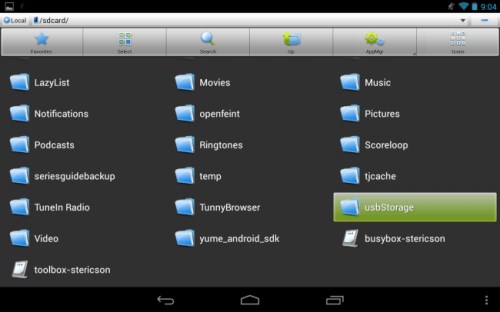
Могут быть и исключения, тогда Вам придется самостоятельно поползать по файловому менеджеру.
Проблема №2
Эта проблема уже относится к характеристикам вашего устройства. На USB-порт планшетов, чаще всего, подается недостаточное напряжения. Делается это для того, чтобы быстро не разряжался планшет при подключении периферийных устройств. Поэтому можете попробовать воспользоваться накопителем другого производителя.
Еще одна вероятная проблема, это объем вашего накопителя. Возможно просто Ваш гаджет не поддерживает данный объем памяти. Решение в данной ситуации простое, использовать накопители USB с меньшим размером памяти.
Для подключения портативного жесткого диска Вам понадобится наличие дополнительного питания у него, иначе считать данные не удастся.
Проблема №4
Довольно частая проблема, это файловая система флеш накопителя. Перед тем как использовать Ваш USB накопитель в планшете, отформатируйте его на компьютере в FAT32. NTFS зачастую не поддерживается Android устройствами.
Проблема №5
Самая банальная причина, почему планшет не видит флешку – вы просто не включили соответствующий пункт в настройках, если он есть.
Что можно подключить через USB OTG?
В теории функция OTG позволяет подключить к смартфону практически любую технику с USB-выходом, не требующую установки дополнительных драйверов. Однако иногда гаджеты могут быть несовместимы из-за особенностей операционной системы, нехватки мощности питания и других причин.
В частности, через USB OTG к телефону подключаются:
- Клавиатура. Дает возможность быстро набрать объемный текст, когда под рукой нет ноутбука или компьютера.
- Мышь. После подключения на дисплее телефона появится стандартный курсор.
- Геймпад. Лучшую совместимость со смартфонами демонстрируют игровые джойстики от Xbox — их можно использовать без дополнительного программного обеспечения. Главное, чтобы мобильная игра поддерживала функцию подключения геймпада.
- Принтер. Благодаря технологии «Plug and Play», используемой современными печатными устройствами, USB OTG обеспечивает рабочее соединение без вспомогательного ПО. В некоторых случаях для корректной работы потребуется перевод смартфона в режим камеры или накопителя.
- Флешки, жесткие диски, кардридеры. Небольшие накопители (до 32 гигабайт), как правило, подключаются без проблем; с более крупными иногда возникают сложности, связанные с файловой системой.
- Другие телефоны. При помощи OTG можно перенести контакты, сообщения и другие данные с одного смартфона на другой.
- 3G/4G-модем. Подключение возможно только при наличии рут-прав на Андроид. Также потребуется выполнить настройку через программу PPP Widget.
- Колонки. USB OTG в данном случае используется для питания, а для воспроизведения аудио нужен мини-джек.
- Цифровая камера. Удобство в том, что удастся получить доступ к фотографиям на внешнем устройстве через смартфон для просмотра, копирования и редактирования снимков.
- Портативные приборы, которые используют USB-выход в качестве питания: светильники, вентиляторы, кипятильники и т.д.
OTG в телефоне: что это и как работает?
OTG или USB-OTG (On-The-Go с английского языка) представляет собой расширение USB 2.0, которое позволяет гаджетам с портом USB использовать этот вход с большей гибкостью. Или, если говорить быстро и грубо, эта функция позволяет соединить любой гаджет к нашему смартфону, планшету с помощью порта USB, будь то цифровая камера, USB модем, клавиатура, мышь и другие. В результате подсоединенное к нашему гаджету устройство теряет свою «независимость» и мы получаем полноценный доступ к его функционалу, например, к любой информации, содержащейся в его памяти. Например, можно использовать OTG кабель для соединения смартфона с флеш-накопителем.
Представьте только, какие возможности открываются перед нами. Возможность подсоединить через OTG кабель жесткий диск к смартфону, и получить доступ ко всем, содержащимся в нем, фильмам и музыке в один момент. Или подсоединить смартфон к камере и использовать его в качестве дополнительной памяти, либо использовать в качестве обработчика фотографий.
С другой стороны, мы можем подумать и о мире видеоигр. Соединить наше устройство с DualShock или Xbox через блютуз не всегда просто, необходимо устанавливать дополнительные программы и так далее. Со смартфоном или планшетом, поддерживающим технологию USB OTG, мы можем подсоединить наш аппарат к указанным игровым устройствам и наслаждаться процессом игры, управляя персонажами собственноручно.
Можно также подключить наше устройство к принтеру и напечатать любые изображения, не устанавливая при этом каких-либо драйверов. Существует целый веер возможностей, которые вы можете самостоятельно опробовать.
Пожалуй, всем полезно знать, что такое лаунчер для компьютеров и смартфонов на Андроиде.
Зачем подключать внешний жесткий диск к мобильному
Одна из утилит, которые мы находим в этой связи, заключается в том, что мы можем передавать файлы на наши мобильные устройства или наоборот, без необходимости иметь компьютер под рукой. Таким образом, мы можем использовать внешний жесткий диск для сохранения различных файлов, изображений или фильмов. Хотя, как мы повторяем, в некоторых случаях потребуется одно из существующих приложений, чтобы иметь возможность исследовать файлы.
Проведите изображения
Одним из первых достоинств этой связи с нашим мобильным телефоном является то, что мы можем сохраните все изображения, которые мы хотим . Либо с целью сохранить те, которые мы считаем важными, либо просто потому, что мы не хотим стирать их навсегда.
Смотрите видео и фильмы
Многие этого не узнают, но подключив терминал к внешнему жесткому диску или памяти, мы можем наслаждаться видео или фильмами которые хранятся внутри. Так что это будет здорово в любое время, когда мы поедем в отпуск в место, где у нас нет Wi-Fi.
Больше места в терминале
Наконец, другие возможности, которые предлагает нам эта функция, заключаются в том, что мы можем полностью опустошить наш терминал всего, чего мы не хотим. Опция, которая позволит избежать головной боли при выборе файлов для удаления. Таким образом, связав наше мобильное устройство с внешней памятью, мы можем сохранить все, что захотим, поскольку их емкость намного выше, чем у мобильных телефонов.
Как подключать различные устройства с помощью OTG
Подключение разных устройств при помощи кабеля OTG ничем не отличается. Стоит рассмотреть на примере обычной флешки, как пользователю стоит выполнять подключение:
- Для начала стоит посмотреть провод на наличие дефектов;
- Если дефектов нет, то стоит вставить узкий конец провода в телефон;
- В другой конец кабеля вставляем флешку;
- В течение нескольких секунд устройство должно определить подключение и отобразить все те файлы, которые имеются на флешке.
Единственное – некоторые устройства могут не подключаться из-за того, что им необходима специальная программа. Специальные утилиты нужны для принтеров, иногда для джойстиков.
Съемный флеш-накопитель
Самый распространенный способ использования технологии OTG. После подключения на экране Android-устройства отображается содержимое флеш-накопителя. Пользователь может работать с файлами без переноса на смартфон. Но при необходимости их можно скачать.
Полезно знать! Если гаджет не «увидел» флешку, попробуйте открыть ее сторонним приложением, таким как ES File Explorer.
Клавиатура
Используется для ввода текстов большого объема. Смартфон распознает вводимые символы и комбинаций Ctrl+A, Ctrl+X.
Мышь
Технология поддерживает работу с проводной и беспроводной мышью. После подключения на экране смартфона появляется курсор, который можно использовать для управления устройством.
USB-хаб
Используется для одновременного подключения сразу нескольких устройств (мышь, клавиатура, флеш-накопитель). Но этот режим сказывается на времени функционирования аккумулятора устройства.
Подключение к Ethernet
OTG-кабель используется для подключения адаптера USB-to-Ethernet, если невозможно подсоединить мобильный гаджет к Wi-Fi-сети, но есть доступ к проводному интернету.
DSLR-камера
Подключение через OTG-кабель позволяет использовать смартфон как спусковой затвор фотоаппарата или для других целей. Для этого на устройство устанавливается дополнительное ПО.
Внешний жесткий диск
Главный недостаток этих устройств – питание через USB-кабель. Но вряд ли мощности Android-устройства хватит для этого. Поэтому для такой конфигурации нужен внешний HDD с отдельным блоком питания.
3G и 4G-модем
Идея, конечно же, не супер, но имеет место быть. Вы сможете подключить свой модем через USB, который будет выступать в качестве приемника и передатчика сотовой сети. Подключение и корректная работа возможны только при наличии root-прав и специальной утилиты — PPP Widjet 2. Работа гарантируется не на всех устройствах!
Принтер
Эти устройства работают по технологии Plug and Play, обеспечивая непрерывную работу сразу же после подключения к смартфону. Но для некоторых телефонов требуется перевод в режим камеры или накопителя. В этом случае поможет приложение PrintHand Мобильная Печать. Единственный недостаток программы — она платная, но ее возможности впечатляют. Пользователь получает возможность подключать принтер не только по USB, но и при наличии Wi-Fi или Bluetooth по беспроводной сети. Печать возможна как из готовых документов файловой системы, так и из облачных хранилищ.
Игровой джойстик
Геймпады от Xbox работают без проблем, так как не требуют никаких дополнительных программных средств, предоставляя все «из коробки», а вот с PS 3, PS 4 у вас возникнут проблемы. Подключение можно будет осуществить только при наличии root-прав.
Картридер
Функция полезна для пользователей, которые работают с фото- и видео. Например, фотографов. С помощью картридера, который подключен по OTG, можно быстро скинуть сделанные снимки на планшет или смартфон и показать клиенту.
Гейм-пад
Эту опцию поддерживают не все модели смартфонов. Помимо этого, игра должна быть адаптирована для распознавания джойстика.







![Как подключить флешку к смартфону андроид – пошаговая инструкция [2020]](http://u-tune.ru/wp-content/uploads/2/9/e/29e6689ced3489de3b3309bb55415624.jpeg)